首次使用Mac电脑的用户,一定注意到Mac键盘和Windows 设备略有不同,其中最重要是 Alt 键,在某些型号上标记为 Option键。那么,Mac 上的 Alt 是什么?你能用它做什么?
Mac 上的 Alt 键还被称为什么?

有些Mac电脑的键盘没有明确说 Alt,而是使用⌥键,有些则两者都有,不过,您一定会看到一个名为Option的按钮也就是⌥键,它与win系统的Alt都可以执行完全相同的功能。
Mac 上的 Alt 在哪里?
在 Mac 上找到 Alt 键非常简单,每个 Alt 按钮都位于Cmd(或 ⌘)旁边,它位于空格键的两侧。

Mac 上的 Alt 键:它的主要功能是什么?
无论您的电脑键盘是否显示 ⌥ 或 Option,这都不重要,它们都一相同的方式工作。您将在修改(或交替)另一个按钮的功能时使用此按钮。例如,按住 Alt 和数字二 (2) 将键入欧元符号 (€)。
您还可以使用 Alt 键和 Mac 上的 Tab 按钮在打开的应用程序之间切换,这比搜索或单击来查找它们更容易。此键也有助于进入一系列 macOS 启动模式。
哪些常用快捷键在 Mac 上使用 Alt 键?

小编总结了几个何时使用它的示例,还有一些其他最常见的用途。以下是在 Mac 上使用 Alt 键的三个常用快捷键。
外国字母口音
如果您有一个适合英语的键盘,在 Mac 上使用 Alt 键可以为您节省大量输入带重音字母的时间。
可以使用 Alt 键的外来字母和符号示例包括:
- 斯堪的纳维亚 Ø: Alt + O。
- 元音变音(Ü): Alt + U(然后你需要在元音下输入你想要的字母)。
- Cedilla (Ç): Alt + C。
访问 Mac 的声音设置
如果要调整计算机上的特定声音设置,可以按Alt + 任何音量符号(F10、F11 或 F12)。
在“声音”部分,您可以调整 Mac 的警报音量以及电脑在收到警报时发出的声音。
您可以在这里做的其他有用的事情包括:
- 为您的声音输出选择设备
- 调整耳机的声音平衡
- 选择正确的声音输入位置
更改键盘设置
要切换计算机的键盘设置,请同时按住Alt + F5。当键盘窗口打开时,您可以切换各种设置。其中一些包括:
- 添加键入时的快捷方式(例如,omw!= on my way!)
- 为低光设置调整键盘亮度
- 改变 fn 键的功能
Mac 上的 Alt 是一个方便的小按键,有助于确保您在使用计算机时获得更流畅的体验。您可以使用它来访问替代字符,并且打开应用程序和设置也变得更加容易。
以上就是MacW小编为大家带来的“Mac 上的 Alt 键是哪个?Alt 或 Option 键在 Mac 键盘上的作用是什么”,本文关键词:“Mac电脑,Option键,Mac 上的 Alt”,链接:“https://www.macw.com/news/1831.html”,转载请保留。
相关文章

Mac常见问题如何修复“无法在您的计算机上安装 macOS”错误
本文介绍了简单的处理显示“macos错误”的问题
112021-07-22
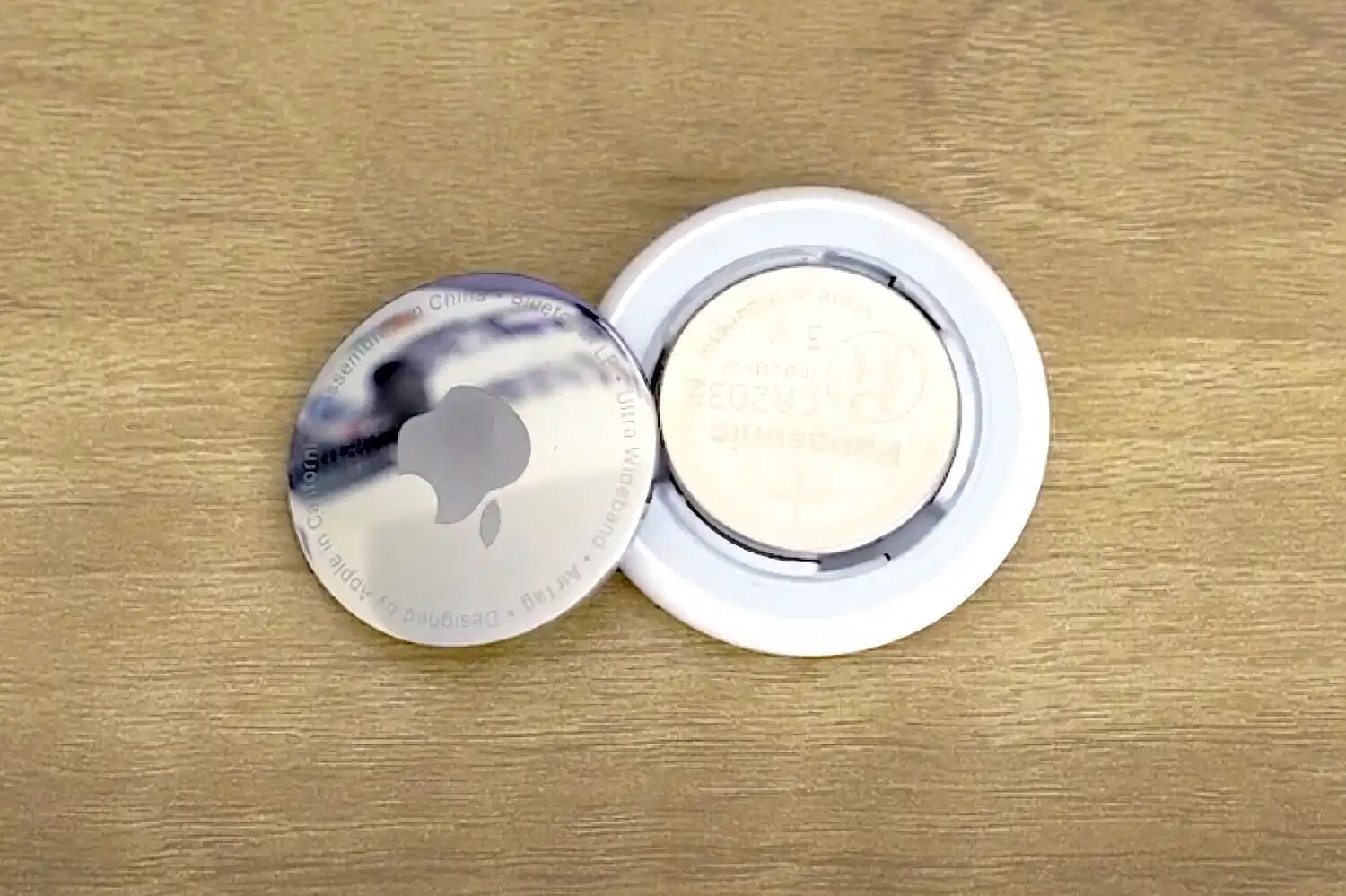
Mac常见问题如何更换 AirTag 电池
Apple 表示 AirTag 电池可以使用大约一年。到了那个时候,更换电池真的很容易。AirTag 使用 CR2032 电池,这种电池常见于遥控器和其他手持设备中。您可以在大多数出售电池的商店中找到它们,每个售价几美元。
112021-07-29

Mac常见问题USB-C 端口在您的 Mac 上无法使用如何解决?
由于 Mac 上缺少 USB-C 端口,即使一个端口停止工作,对许多用户来说也可能很麻烦。如果 MacBook 上的 USB-C 端口突然停止工作,请查看以下解决问题的一些可能解决方案。
302021-07-31
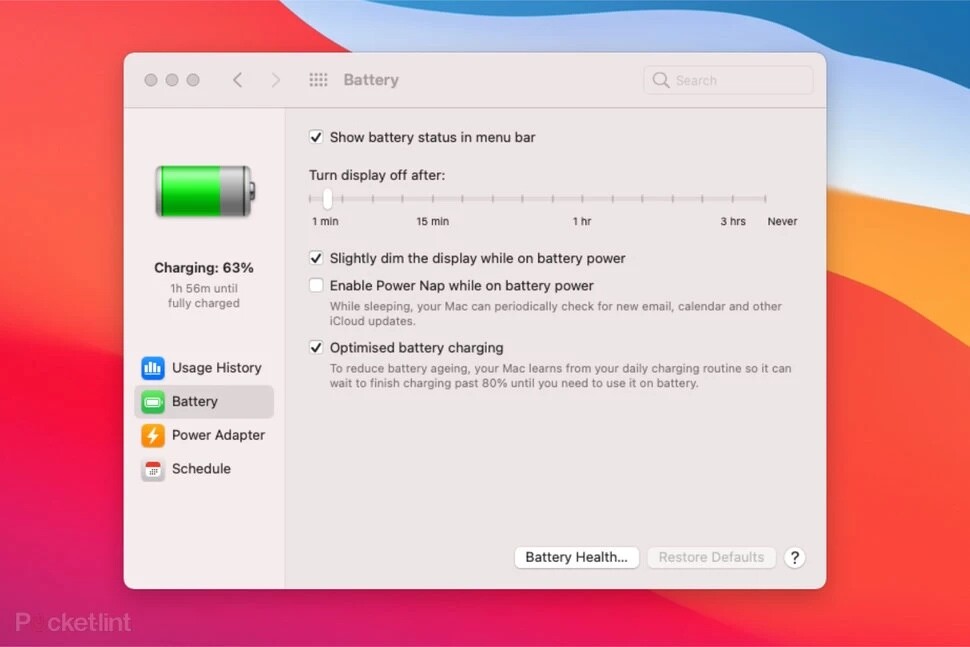
Mac常见问题MacBook 电池电量未达到 100%?如何关闭电池健康管理
在 2019 年 10 月推出的 Mac OS Catalina (v10.15.5) 中,Apple 为MacBook引入了一项很棒的功能:电池健康管理。这个想法很简单:在延长数月和数年的使用中保持电池的使用寿命。
532021-08-02

Mac资讯如何在 Mac 上使用 Ctrl + Alt + Delete?
如何在 Mac 上使用 Ctrl + Alt + Delete?Windows 上的Ctrl + Alt + Delete有许多方便的实用程序,那么在 Mac 上如何使用 Ctrl + Alt + Delete呢?
582022-03-08
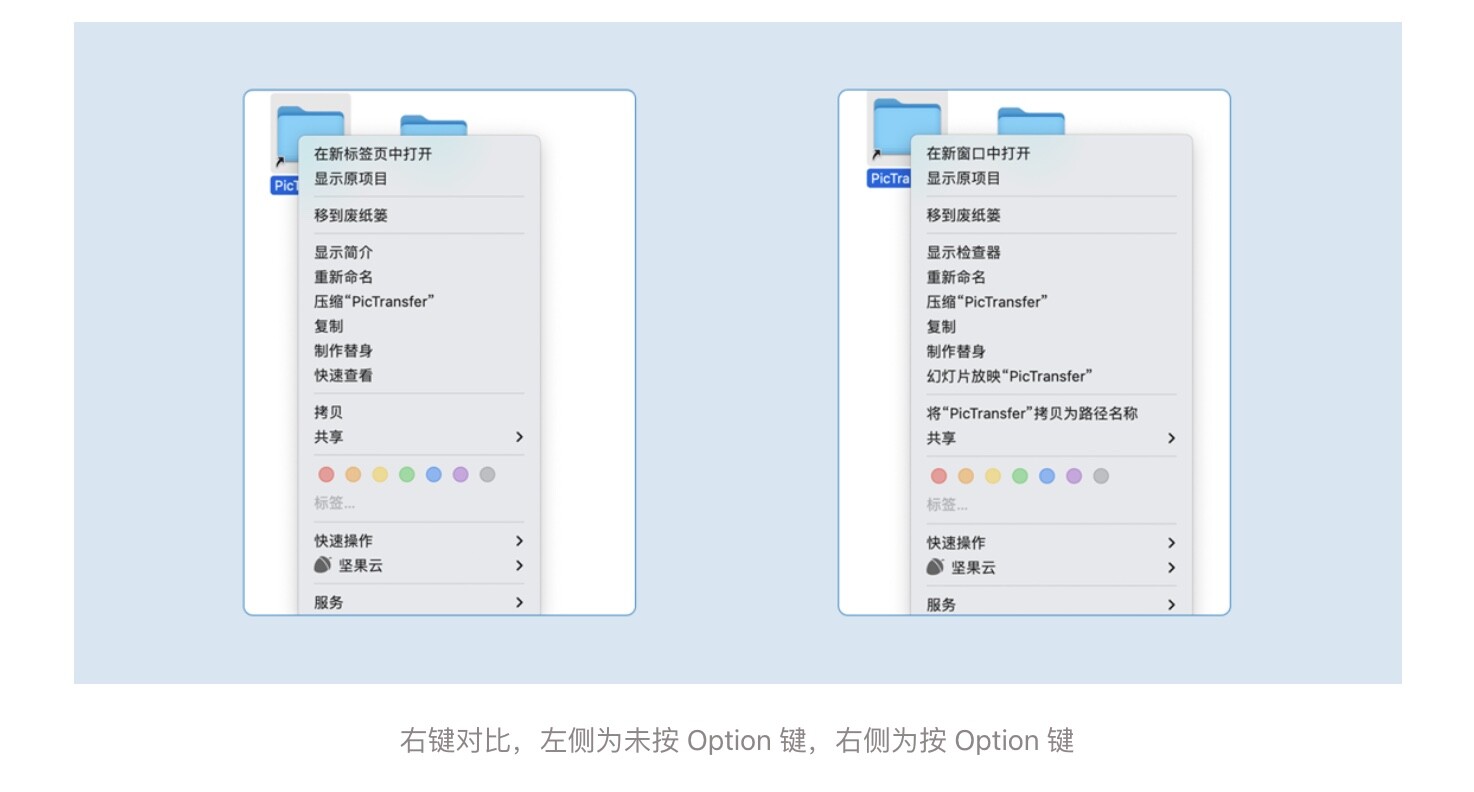
Mac技巧巧用Option键,提升Mac工作效率!
众所周知快捷键可以提升日常效率,本文重点讲解Mac电脑上Option键是使用,进而加快自己电脑操作的速度。
1602022-05-26
